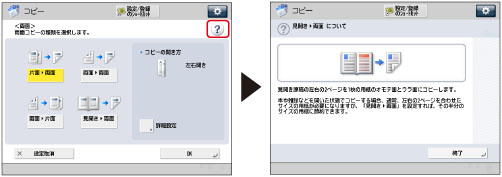タッチパネルディスプレーのキー表示について
タッチパネルディスプレーでよく使うキーや表示方法について記載しています。
タッチパネルディスプレーでよく使うキーについて
タッチパネルディスプレーでよく使う次のキーについて説明します。
 | 設定する前の状態に戻して、画面を閉じます。 |
 | 現在の設定画面を表示する前の設定に戻して、画面を閉じます。 |
 | ひとつの設定を確定して、次の設定画面へ進むときに押します。 |
 | 前の設定画面へ戻るときに押します。 |
 | いま開いている画面を閉じるときに押します。 |
 | 設定を確定して画面を閉じるときに押します。 |
タッチパネルディスプレーのキー表示について
タッチパネルディスプレーのキーを押すと、キーに色がつき、対応する機能(モード)が設定されます。モードを設定すると、他のキーに表示されている文字がグレーアウトされることがあります。グレーアウトされたキーは押せないので、あらかじめ設定したモードと組み合わせてこれらのモードを設定することはできません。
機能(モード)設定キー
キーの状態 | モードの設定状態 |
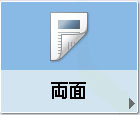 | 両面が設定されていない状態です。選択できます。 |
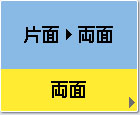 (キーに色がついている状態) | 両面が設定されている状態です。選択できます。 |
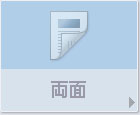 (文字がグレーになっている状態です。ユーザーズガイドの中では、グレーアウトと記載してあります。) | 先に設定した機能(モード)と同時に設定できない機能のため、両面が選択できません。 |
キーを押すと設定のON/OFF が切り替わるキー
設定OFF | 設定ON |
 |  (チェックマークがつく) |
 |  (色がつく) |
右下に がついているキーを押すと、設定項目画面が表示され、ついていないキーを押すと設定のON/OFFが切り替わります。
がついているキーを押すと、設定項目画面が表示され、ついていないキーを押すと設定のON/OFFが切り替わります。
 がついているキーを押すと、設定項目画面が表示され、ついていないキーを押すと設定のON/OFFが切り替わります。
がついているキーを押すと、設定項目画面が表示され、ついていないキーを押すと設定のON/OFFが切り替わります。設定画面が表示されるキー | 設定のON/OFFを切り替えるキー |
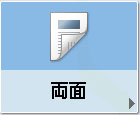 | 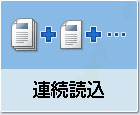 |
[よく使う設定]に機能が登録されている場合は、キーの表示が切り替わります。コピーファンクションの例で説明しています。
登録されているキー | 登録されていないキー |
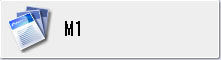 | 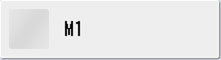 |
キーを押すとドロップダウンリストが表示されるキー
右側に がついているキーを押すと、選択するリストが表示されます。
がついているキーを押すと、選択するリストが表示されます。
 がついているキーを押すと、選択するリストが表示されます。
がついているキーを押すと、選択するリストが表示されます。選択前 | ドロップダウンリスト | 選択後 |
 | 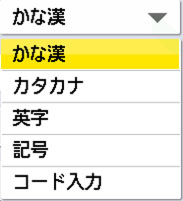 |  |
テンキーアイコンについて
タッチパネルディスプレーにテンキーアイコンが表示されたときは、操作パネルのテンキーを使用して入力できます。
  | タッチパネルディスプレーから入力できますが、同様に操作パネルのテンキーからも入力できます。 |
 | 操作パネルのテンキーで入力します。 |
ヘルプについて
タッチパネルディスプレーに が表示されたときは、機能の詳細な説明や設定方法を確認できます。
が表示されたときは、機能の詳細な説明や設定方法を確認できます。
 が表示されたときは、機能の詳細な説明や設定方法を確認できます。
が表示されたときは、機能の詳細な説明や設定方法を確認できます。